Stały IP BiznesNet24 (z modemem ST510) na routerze Cisco klienta.
|
|
|
- Dagmara Kalinowska
- 10 lat temu
- Przeglądów:
Transkrypt
1 Stały IP BiznesNet24 (z modemem ST510) na routerze Cisco klienta. Zmiana domyślnej konfiguracji routera ST510 na bridge... 1 Wersja Cisco IOS... 2 Konfiguracja routera... 2 Uruchamianie konfiguracji... 4 Jaki jest przyznany mi adres IP Zmiana domyślnej konfiguracji routera ST510 na bridge a. Wejść na stronę administracyjną routera b. Rozwinąć menu Advanced i wybrać stamtąd opcję Easy Setup c. Na ekranie wyboru usługi wybrać opcję Bridged Ethernet d. Na ekranie ustawiania użytkownika i hasła do administracji routerem można zostawić domyślne puste wartości.
2 Wersja Cisco IOS IOS do Cisco musi być w wersji, która wspiera funkcję klienta PPPoE ( PPPoE Client w Cisco Feature Navigator). Funkcja ta jest nominalnie dostępna od wersji 12.2(2)T1 IOS. Konfiguracja routera Interfejs ethernet 0/0 podłączony do sieci LAN klienta adresacja / Router ma IP , na routerze uruchomiony serwer DHCP dla obsługiwanej sieci. Interfejs ethernet 0/1 podłączony do ST510 skonfigurowanego jako bridge Niżej podana konfiguracja została uruchomiona na Cisco 2611 z IOS wersja 12.3(10b). version 12.3 hostname BiznesNetRouter logging buffered debugging no logging console enable password HASLO_ENABLE ip subnet-zero ip dhcp pool 0 network dns-server vpdn enable vpdn-group 1 request-dialin protocol pppoe
3 ip mtu adjust interface Ethernet0/0 no ip mroute-cache ip address ip nat inside interface Ethernet0/1 no ip mroute-cache pppoe enable pppoe-client dial-pool-number 1 interface Dialer1 ip address negotiated ip mtu 1492 ip nat outside no ip mroute-cache dialer pool 1 dialer string 0 dialer-group 1 encapsulation ppp ppp lcp predictive ppp authentication pap optional UWAGA: zamiast pierwszego biznesnet24 należy w konfiguracji produkcyjnej użyć przyznanej nazwy użytkownika. Zamiast drugiego biznesnet24 należy podać hasło do usługi BiznesNet24 ppp pap sent-username biznesnet24 password 0 biznesnet24 ppp ipcp dns request accept ip nat inside source list 1 interface Dialer1 overload ip http server no ip http secure-server ip classless ip route Dialer1 ip dns server access-list 1 permit dialer-list 1 protocol ip permit line con 0 exec-timeout 0 0 line aux 0 line vty 0 4 password HASLO_TELNET login end
4 Uruchamianie konfiguracji Przy uruchamianiu podanej konfiguracji warto użyć oppcji debug dzięki temu może zostać wykryty najczęstszy typ problemu z autoryzacją. Router#debug ppp authentication PPP authentication debugging is on Router#debug ppp negotiation PPP protocol negotiation debugging is on Router#show debugging PPP: PPP authentication debugging is on PPP protocol negotiation debugging is on Router#show logging *Mar 6 02:40:03.133: %LINK-3-UPDOWN: Interface Dialer1, changed state to up *Mar 6 02:40:21.523: %DIALER-6-BIND: Interface Vi2 bound to profile Di1 *Mar 6 02:40:21.523: Vi2 PPP: Phase is DOWN, Setup *Mar 6 02:40:21.523: Vi2 PPP: Using dialer call direction *Mar 6 02:40:21.527: Vi2 PPP: Treating connection as a callout *Mar 6 02:40:21.527: Vi2 PPP: Phase is ESTABLISHING, Active Open *Mar 6 02:40:21.527: Vi2 PPP: Authorization required *Mar 6 02:40:21.527: Vi2 LCP: O CONFREQ [Closed] id 1 len 14 *Mar 6 02:40:21.527: Vi2 LCP: AuthProto PAP (0x0304C023) *Mar 6 02:40:21.527: Vi2 LCP: MagicNumber 0x1C9A0177 (0x05061C9A0177) *Mar 6 02:40:21.531: %LINK-3-UPDOWN: Interface Virtual-Access2, changed state to up *Mar 6 02:40:21.543: Vi2 LCP: I CONFREJ [REQsent] id 1 len 8 *Mar 6 02:40:21.547: Vi2 LCP: AuthProto PAP (0x0304C023) *Mar 6 02:40:21.547: Vi2 LCP: O CONFREQ [REQsent] id 2 len 10 *Mar 6 02:40:21.547: Vi2 LCP: MagicNumber 0x1C9A0177 (0x05061C9A0177) *Mar 6 02:40:21.563: Vi2 LCP: I CONFACK [REQsent] id 2 len 10 *Mar 6 02:40:21.563: Vi2 LCP: MagicNumber 0x1C9A0177 (0x05061C9A0177) *Mar 6 02:40:23.539: Vi2 LCP: TIMEout: State ACKrcvd *Mar 6 02:40:23.539: Vi2 LCP: O CONFREQ [ACKrcvd] id 3 len 10 *Mar 6 02:40:23.539: Vi2 LCP: MagicNumber 0x1C9A0177 (0x05061C9A0177) *Mar 6 02:40:23.555: Vi2 LCP: I CONFACK [REQsent] id 3 len 10 *Mar 6 02:40:23.559: Vi2 LCP: MagicNumber 0x1C9A0177 (0x05061C9A0177) *Mar 6 02:40:24.552: Vi2 LCP: I CONFREQ [ACKrcvd] id 68 len 18 *Mar 6 02:40:24.552: Vi2 LCP: MRU 1492 (0x010405D4) *Mar 6 02:40:24.552: Vi2 LCP: AuthProto PAP (0x0304C023) *Mar 6 02:40:24.552: Vi2 LCP: MagicNumber 0x (0x ) *Mar 6 02:40:24.556: Vi2 LCP: O CONFNAK [ACKrcvd] id 68 len 8 *Mar 6 02:40:24.556: Vi2 LCP: MRU 1500 (0x010405DC) *Mar 6 02:40:24.556: Vi2 LCP: O CONFACK [ACKrcvd] id 69 len 18 *Mar 6 02:40:24.556: Vi2 LCP: MRU 1500 (0x010405DC) *Mar 6 02:40:24.556: Vi2 LCP: AuthProto PAP (0x0304C023) *Mar 6 02:40:24.560: Vi2 LCP: MagicNumber 0x (0x ) *Mar 6 02:40:24.560: Vi2 LCP: State is Open
5 *Mar 6 02:40:24.560: Vi2 PPP: No authorization without authentication *Mar 6 02:40:24.560: Vi2 PPP: Phase is AUTHENTICATING, by the peer *Mar 6 02:40:24.560: Vi2 PAP: Using hostname from interface PAP *Mar 6 02:40:24.560: Vi2 PAP: Using password from interface PAP *Mar 6 02:40:24.560: Vi2 PAP: O AUTH-REQ id 1 len 28 from "biznesnet24" *Mar 6 02:40:24.572: Vi2 LCP: I CONFREQ [Open] id 69 len 18 *Mar 6 02:40:24.576: Vi2 LCP: MRU 1492 (0x010405D4) *Mar 6 02:40:24.576: Vi2 LCP: AuthProto PAP (0x0304C023) *Mar 6 02:40:24.576: Vi2 LCP: MagicNumber 0x (0x ) *Mar 6 02:40:24.576: Vi2 PPP: Phase is TERMINATING *Mar 6 02:40:24.576: Vi2 PPP: Authorization required *Mar 6 02:40:24.580: Vi2 PPP: Phase is ESTABLISHING *Mar 6 02:40:24.580: Vi2 LCP: O CONFREQ [Open] id 4 len 14 *Mar 6 02:40:24.580: Vi2 LCP: AuthProto PAP (0x0304C023) *Mar 6 02:40:24.580: Vi2 LCP: MagicNumber 0x1C9A0D61 (0x05061C9A0D61) *Mar 6 02:40:24.580: Vi2 LCP: O CONFNAK [Open] id 69 len 8 *Mar 6 02:40:24.584: Vi2 LCP: MRU 1500 (0x010405DC) *Mar 6 02:40:24.584: Vi2 LCP: O CONFACK [Open] id 70 len 18 *Mar 6 02:40:24.584: Vi2 LCP: MRU 1500 (0x010405DC) *Mar 6 02:40:24.584: Vi2 LCP: AuthProto PAP (0x0304C023) *Mar 6 02:40:24.584: Vi2 LCP: MagicNumber 0x (0x ) *Mar 6 02:40:24.584: Vi2 LCP: State is Open *Mar 6 02:40:24.588: Vi2 PPP: Phase is AUTHENTICATING, by both *Mar 6 02:40:24.588: Vi2 PAP: Using hostname from interface PAP *Mar 6 02:40:24.588: Vi2 PAP: Using password from interface PAP *Mar 6 02:40:24.588: Vi2 PAP: O AUTH-REQ id 2 len 28 from "biznesnet24" *Mar 6 02:40:24.596: Vi2 LCP: I CONFREJ [Open] id 4 len 8 *Mar 6 02:40:24.596: Vi2 LCP: AuthProto PAP (0x0304C023) *Mar 6 02:40:24.600: Vi2 LCP: O CONFREQ [ACKsent] id 5 len 10 *Mar 6 02:40:24.600: Vi2 LCP: MagicNumber 0x1C9A0D61 (0x05061C9A0D61) *Mar 6 02:40:24.604: Vi2 LCP: I CONFREQ [ACKsent] id 70 len 18 *Mar 6 02:40:24.604: Vi2 LCP: MRU 1492 (0x010405D4) *Mar 6 02:40:24.604: Vi2 LCP: AuthProto PAP (0x0304C023) *Mar 6 02:40:24.604: Vi2 LCP: MagicNumber 0x (0x ) *Mar 6 02:40:24.604: Vi2 LCP: O CONFNAK [ACKsent] id 70 len 8 *Mar 6 02:40:24.608: Vi2 LCP: MRU 1500 (0x010405DC) *Mar 6 02:40:24.620: Vi2 LCP: I CONFACK [REQsent] id 5 len 10 *Mar 6 02:40:24.620: Vi2 LCP: MagicNumber 0x1C9A0D61 (0x05061C9A0D61) *Mar 6 02:40:24.624: Vi2 LCP: I CONFREQ [ACKrcvd] id 71 len 18 *Mar 6 02:40:24.624: Vi2 LCP: MRU 1492 (0x010405D4) *Mar 6 02:40:24.624: Vi2 LCP: AuthProto PAP (0x0304C023) *Mar 6 02:40:24.624: Vi2 LCP: MagicNumber 0x (0x ) *Mar 6 02:40:24.628: Vi2 LCP: O CONFNAK [ACKrcvd] id 71 len 8 *Mar 6 02:40:24.628: Vi2 LCP: MRU 1500 (0x010405DC) *Mar 6 02:40:24.644: Vi2 LCP: I CONFREQ [ACKrcvd] id 72 len 18 *Mar 6 02:40:24.644: Vi2 LCP: MRU 1492 (0x010405D4) *Mar 6 02:40:24.648: Vi2 LCP: AuthProto PAP (0x0304C023) *Mar 6 02:40:24.648: Vi2 LCP: MagicNumber 0x (0x ) *Mar 6 02:40:24.648: Vi2 LCP: O CONFNAK [ACKrcvd] id 72 len 8 *Mar 6 02:40:24.648: Vi2 LCP: MRU 1500 (0x010405DC)
6 *Mar 6 02:40:24.669: Vi2 LCP: I CONFREQ [ACKrcvd] id 73 len 18 *Mar 6 02:40:24.669: Vi2 LCP: MRU 1492 (0x010405D4) *Mar 6 02:40:24.669: Vi2 LCP: AuthProto PAP (0x0304C023) *Mar 6 02:40:24.669: Vi2 LCP: MagicNumber 0x (0x ) *Mar 6 02:40:24.669: Vi2 LCP: O CONFNAK [ACKrcvd] id 73 len 8 *Mar 6 02:40:24.669: Vi2 LCP: MRU 1500 (0x010405DC) *Mar 6 02:40:24.689: Vi2 LCP: I CONFREQ [ACKrcvd] id 74 len 18 *Mar 6 02:40:24.689: Vi2 LCP: MRU 1492 (0x010405D4) *Mar 6 02:40:24.689: Vi2 LCP: AuthProto PAP (0x0304C023) *Mar 6 02:40:24.689: Vi2 LCP: MagicNumber 0x (0x ) *Mar 6 02:40:24.693: Vi2 LCP: O CONFNAK [ACKrcvd] id 74 len 8 *Mar 6 02:40:24.693: Vi2 LCP: MRU 1500 (0x010405DC) *Mar 6 02:40:24.709: Vi2 LCP: I CONFREQ [ACKrcvd] id 75 len 18 *Mar 6 02:40:24.709: Vi2 LCP: MRU 1492 (0x010405D4) *Mar 6 02:40:24.709: Vi2 LCP: AuthProto PAP (0x0304C023) *Mar 6 02:40:24.713: Vi2 LCP: MagicNumber 0x (0x ) *Mar 6 02:40:24.713: Vi2 LCP: O CONFREJ [ACKrcvd] id 75 len 8 *Mar 6 02:40:24.713: Vi2 LCP: MRU 1492 (0x010405D4) *Mar 6 02:40:24.729: Vi2 LCP: I CONFREQ [ACKrcvd] id 76 len 14 *Mar 6 02:40:24.733: Vi2 LCP: AuthProto PAP (0x0304C023) *Mar 6 02:40:24.733: Vi2 LCP: MagicNumber 0x (0x ) *Mar 6 02:40:24.733: Vi2 LCP: O CONFACK [ACKrcvd] id 76 len 14 *Mar 6 02:40:24.733: Vi2 LCP: AuthProto PAP (0x0304C023) *Mar 6 02:40:24.733: Vi2 LCP: MagicNumber 0x (0x ) *Mar 6 02:40:24.737: Vi2 LCP: State is Open *Mar 6 02:40:24.737: Vi2 PPP: No authorization without authentication *Mar 6 02:40:24.737: Vi2 PAP: Using hostname from interface PAP *Mar 6 02:40:24.737: Vi2 PAP: Using password from interface PAP *Mar 6 02:40:24.737: Vi2 PAP: O AUTH-REQ id 3 len 28 from "biznesnet24" *Mar 6 02:40:24.913: Vi2 PAP: I AUTH-ACK id 3 len 5 *Mar 6 02:40:24.913: Vi2 PPP: Phase is FORWARDING, Attempting Forward *Mar 6 02:40:24.917: Vi2 PPP: Phase is ESTABLISHING, Finish LCP *Mar 6 02:40:24.917: Vi2 PPP: Phase is UP *Mar 6 02:40:24.921: Vi2 IPCP: O CONFREQ [Closed] id 1 len 22 *Mar 6 02:40:24.921: Vi2 IPCP: Address (0x ) *Mar 6 02:40:24.921: Vi2 IPCP: PrimaryDNS (0x ) *Mar 6 02:40:24.921: Vi2 IPCP: SecondaryDNS (0x ) *Mar 6 02:40:24.925: Vi2 CDPCP: O CONFREQ [Closed] id 1 len 4 *Mar 6 02:40:24.925: Vi2 PPP: Process pending ncp packets *Mar 6 02:40:24.985: Vi2 IPCP: I CONFNAK [REQsent] id 1 len 22 *Mar 6 02:40:24.985: Vi2 IPCP: Address (0x0306D5EE592D) *Mar 6 02:40:24.985: Vi2 IPCP: PrimaryDNS (0x8106D5F1520B) *Mar 6 02:40:24.985: Vi2 IPCP: SecondaryDNS (0x8306D5F1520B) *Mar 6 02:40:24.989: Vi2 IPCP: O CONFREQ [REQsent] id 2 len 22 *Mar 6 02:40:24.989: Vi2 IPCP: Address (0x0306D5EE592D) *Mar 6 02:40:24.989: Vi2 IPCP: PrimaryDNS (0x8106D5F1520B) *Mar 6 02:40:24.989: Vi2 IPCP: SecondaryDNS (0x8306D5F1520B) *Mar 6 02:40:24.993: Vi2 LCP: I PROTREJ [Open] id 77 len 44 protocol CDPCP *Mar 6 02:40:24.993: Vi2 LCP: (0x ) *Mar 6 02:40:24.993: Vi2 LCP: (0x )
7 *Mar 6 02:40:24.993: Vi2 LCP: (0x ) *Mar 6 02:40:24.993: Vi2 CDPCP: State is Closed *Mar 6 02:40:24.993: Vi2 CDPCP: State is Listen *Mar 6 02:40:25.017: Vi2 IPCP: I CONFACK [REQsent] id 2 len 22 *Mar 6 02:40:25.017: Vi2 IPCP: Address (0x0306D5EE592D) *Mar 6 02:40:25.017: Vi2 IPCP: PrimaryDNS (0x8106D5F1520B) *Mar 6 02:40:25.017: Vi2 IPCP: SecondaryDNS (0x8306D5F1520B) *Mar 6 02:40:25.065: Vi2 IPCP: I CONFREQ [ACKrcvd] id 148 len 10 *Mar 6 02:40:25.069: Vi2 IPCP: Address (0x0306C372BE35) *Mar 6 02:40:25.069: Vi2 IPCP: O CONFACK [ACKrcvd] id 148 len 10 *Mar 6 02:40:25.069: Vi2 IPCP: Address (0x0306C372BE35) *Mar 6 02:40:25.069: Vi2 IPCP: State is Open *Mar 6 02:40:25.069: Di1 IPCP: Install negotiated IP interface address *Mar 6 02:40:25.081: Di1 IPCP: Install route to *Mar 6 02:40:25.081: Vi2 IPCP: Add link info for cef entry *Mar 6 02:40:25.919: %LINEPROTO-5-UPDOWN: Line protocol on Interface Virtual- Access2, changed state to up *Mar 6 02:40:49.962: Vi2 PPP: Outbound cdp packet dropped *Mar 6 02:41:50.016: Vi2 PPP: Outbound cdp packet dropped *Mar 6 02:42:08.843: %SYS-5-CONFIG_I: Configured from console by vty2 ( ) Jaki jest przyznany mi adres IP. Router#show ip interface Dialer 1 Dialer1 is up, line protocol is up Internet address is /32 Broadcast address is Address determined by IPCP MTU is 1492 bytes Adres opisany Internet address is to stały adres IP przypisany do Twojej usługi BiznesNet24. (Uwaga: stały adres IP będzie przyznany tylko po połączeniu się używając przyznanej nazwy użytkownika i hasła; podczas połączenia na nazwę użytkownika biznesnet24 adres IP będzie losowy).
Vigor Cisco ISDN PPP (CHAP)
 Vigor Cisco ISDN PPP (CHAP) Cisco 1721+ WIC BRI S/T, IOS ver. 12.2 Vigor 2200X, firmware ver. 2.3.6 192.168.4.1 Cisco ISDN: 30 ISDN ISDN: 20 Vigor 192.168.5.1 192.168.4.10 192.168.5.10 I. Konfiguracja
Vigor Cisco ISDN PPP (CHAP) Cisco 1721+ WIC BRI S/T, IOS ver. 12.2 Vigor 2200X, firmware ver. 2.3.6 192.168.4.1 Cisco ISDN: 30 ISDN ISDN: 20 Vigor 192.168.5.1 192.168.4.10 192.168.5.10 I. Konfiguracja
Podstawowe polecenia konfiguracyjne dla Cisco IOS (Routery z serii 2600 IOS 12.1)
 Podstawowe polecenia konfiguracyjne dla Cisco IOS (Routery z serii 2600 IOS 12.1) 1. Podłączenie konsoli zarządzania routerem: Ustawienia dla programu HyperTerminal (a) oraz TeraTerm Pro (b): a) b) 2.
Podstawowe polecenia konfiguracyjne dla Cisco IOS (Routery z serii 2600 IOS 12.1) 1. Podłączenie konsoli zarządzania routerem: Ustawienia dla programu HyperTerminal (a) oraz TeraTerm Pro (b): a) b) 2.
Backup łącza WAN 3G jako łącze zapasowe WAN1
 Transmisja danych z wykorzystaniem technologii bezprzewodowych zdobywa coraz większą popularność. Mobilny Internet to dostęp do sieci oferowany przez operatorów komórkowych na terenie Polski. Plus, Era
Transmisja danych z wykorzystaniem technologii bezprzewodowych zdobywa coraz większą popularność. Mobilny Internet to dostęp do sieci oferowany przez operatorów komórkowych na terenie Polski. Plus, Era
Sieci Komputerowe 2 / Ćwiczenia 8
 Tematyka Konsola Sieci Komputerowe 2 / Ćwiczenia 8 Wprowadzenie do budowy sieci z wykorzystaniem ruterów Cisco. Opracował: Konrad Kawecki Do fizycznego połączenia z konsolą rutera
Tematyka Konsola Sieci Komputerowe 2 / Ćwiczenia 8 Wprowadzenie do budowy sieci z wykorzystaniem ruterów Cisco. Opracował: Konrad Kawecki Do fizycznego połączenia z konsolą rutera
Instalacja i konfiguracja rouera ASMAX AR 904u. Neostrada, Netia
 Instalacja i konfiguracja rouera ASMAX AR 904u. Neostrada, Netia 1) Uruchomienie str. 2 2) Konfiguracja NEOSTRADA str. 3 3) Konfiguracja NET24 str. 4 4) Konfiguracja sieć LAN str. 5 5) Przekierowanie portów
Instalacja i konfiguracja rouera ASMAX AR 904u. Neostrada, Netia 1) Uruchomienie str. 2 2) Konfiguracja NEOSTRADA str. 3 3) Konfiguracja NET24 str. 4 4) Konfiguracja sieć LAN str. 5 5) Przekierowanie portów
Topologia sieci. Cele nauczania.
 Laboratorium 2 Podstawowa konfiguracja urządzeń Cisco. WSTKT 2010 Topologia sieci. Cele nauczania. Podstawowa konfiguracja ustawień globalnych routerów Cisco. Konfiguracja haseł dostępu na routerach Cisco.
Laboratorium 2 Podstawowa konfiguracja urządzeń Cisco. WSTKT 2010 Topologia sieci. Cele nauczania. Podstawowa konfiguracja ustawień globalnych routerów Cisco. Konfiguracja haseł dostępu na routerach Cisco.
Packet Tracer - Podłączanie routera do sieci LAN
 Topologia Tabela adresacji Urządz enie Interfejs Adres IP Maska podsieci Brama domyślna Cele G0/0 192.168.10.1 255.255.255.0 Nie dotyczy R1 G0/1 192.168.11.1 255.255.255.0 Nie dotyczy S0/0/0 (DCE) 209.165.200.225
Topologia Tabela adresacji Urządz enie Interfejs Adres IP Maska podsieci Brama domyślna Cele G0/0 192.168.10.1 255.255.255.0 Nie dotyczy R1 G0/1 192.168.11.1 255.255.255.0 Nie dotyczy S0/0/0 (DCE) 209.165.200.225
* konfiguracja routera Asmax V.1501 lub V.1502T do połączenia z Polpakiem-T lub inną siecią typu Frame Relay
 * konfiguracja routera Asmax V.1501 lub V.1502T do połączenia z Polpakiem-T lub inną siecią typu Frame Relay Połączenie poprzez konsolę (użyj dowolnego edytora konsoli, np. HyperTerminal): 9600,8,N,1,
* konfiguracja routera Asmax V.1501 lub V.1502T do połączenia z Polpakiem-T lub inną siecią typu Frame Relay Połączenie poprzez konsolę (użyj dowolnego edytora konsoli, np. HyperTerminal): 9600,8,N,1,
TP-LINK 8960 Quick Install
 TP-LINK 8960 Quick Install (na przykładzie Neostrady) Podłączenie urządzenia Konfiguracja połączenia xdsl Włącz swoją przeglądarkę internetową i w polu adresowym wpisz http://192.168.1.1/ i naciśnij klawisz
TP-LINK 8960 Quick Install (na przykładzie Neostrady) Podłączenie urządzenia Konfiguracja połączenia xdsl Włącz swoją przeglądarkę internetową i w polu adresowym wpisz http://192.168.1.1/ i naciśnij klawisz
Ćwiczenie Rozwiązywanie problemów z konfiguracją i miejscem ustawienia listy ACL w sieci Topologia
 Ćwiczenie Rozwiązywanie problemów z konfiguracją i miejscem ustawienia listy ACL w sieci Topologia Tablica adresacji Urządzenie Interfejs Adres IP Maska podsieci Brama domyślna HQ G0/1 192.168.1.1 255.255.255.0
Ćwiczenie Rozwiązywanie problemów z konfiguracją i miejscem ustawienia listy ACL w sieci Topologia Tablica adresacji Urządzenie Interfejs Adres IP Maska podsieci Brama domyślna HQ G0/1 192.168.1.1 255.255.255.0
Systemy bezpieczeństwa sieciowego
 WOJSKOWA AKADEMIA TECHNICZNA im. Jarosława Dąbrowskiego Instytut Teleinformatyki i Automatyki Przedmiot: Systemy bezpieczeństwa sieciowego Sprawozdanie z ćwiczenia laboratoryjnego. TEMAT: Konfigurowanie
WOJSKOWA AKADEMIA TECHNICZNA im. Jarosława Dąbrowskiego Instytut Teleinformatyki i Automatyki Przedmiot: Systemy bezpieczeństwa sieciowego Sprawozdanie z ćwiczenia laboratoryjnego. TEMAT: Konfigurowanie
Obsługa abonentów poprzez sieć L2 i L3, czyli ciąg dalszy centralnego BRASa w sieci
 Obsługa abonentów poprzez sieć L2 i L3, czyli ciąg dalszy centralnego BRASa w sieci coś o mnie dlaczego kontynuacja tematu? Obecna struktura sieci SE100 #1 SE100 #2 BGP peer 1 BGP peer 2 BGP peer 3 PPPoE
Obsługa abonentów poprzez sieć L2 i L3, czyli ciąg dalszy centralnego BRASa w sieci coś o mnie dlaczego kontynuacja tematu? Obecna struktura sieci SE100 #1 SE100 #2 BGP peer 1 BGP peer 2 BGP peer 3 PPPoE
PODSTAWOWA KONFIGURACJA LINKSYS WRT300N
 PODSTAWOWA KONFIGURACJA LINKSYS WRT300N 1. Topologia połączenia sieci WAN i LAN (jeśli poniższa ilustracja jest nieczytelna, to dokładny rysunek topologii znajdziesz w pliku network_konfigurowanie_linksys_wrt300n_cw.jpg)
PODSTAWOWA KONFIGURACJA LINKSYS WRT300N 1. Topologia połączenia sieci WAN i LAN (jeśli poniższa ilustracja jest nieczytelna, to dokładny rysunek topologii znajdziesz w pliku network_konfigurowanie_linksys_wrt300n_cw.jpg)
Sieci Komputerowe II Wykład 1 Routery i ich konfiguracja
 Sieci Komputerowe II Wykład 1 Routery i ich konfiguracja Wprowadzenie do routerów 2 Router Router to specjalny typ komputera. Składa się z takich elementów jak procesor, pamięć, magistralę systemową oraz
Sieci Komputerowe II Wykład 1 Routery i ich konfiguracja Wprowadzenie do routerów 2 Router Router to specjalny typ komputera. Składa się z takich elementów jak procesor, pamięć, magistralę systemową oraz
Laboratorium - Konfigurowanie adresu do zarządzania przełącznikiem.
 Laboratorium - Konfigurowanie adresu do zarządzania przełącznikiem. Topologia Tabela adresacji Cele Urządzenie Interfejs Adres IP Maska podsieci Brama domyślna S1 VLAN 1 192.168.1.2 255.255.255.0 Nie dotyczy
Laboratorium - Konfigurowanie adresu do zarządzania przełącznikiem. Topologia Tabela adresacji Cele Urządzenie Interfejs Adres IP Maska podsieci Brama domyślna S1 VLAN 1 192.168.1.2 255.255.255.0 Nie dotyczy
Ćwiczenie Konfiguracja dynamicznej i statycznej translacji NAT
 Ćwiczenie Konfiguracja dynamicznej i statycznej translacji NAT Topologia Tabela adresacji Cele Urządzenie Interfejs Adres IP Maska podsieci Brama domyślna Gateway G0/1 192.168.1.1 255.255.255.0 Nie dotyczy
Ćwiczenie Konfiguracja dynamicznej i statycznej translacji NAT Topologia Tabela adresacji Cele Urządzenie Interfejs Adres IP Maska podsieci Brama domyślna Gateway G0/1 192.168.1.1 255.255.255.0 Nie dotyczy
Sieci Komputerowe Laboratorium 11. VLAN i VTP
 Sieci Komputerowe Laboratorium 11 VLAN i VTP Rafał Chodarcewicz Instytut Informatyki i Matematyki Komputerowej Uniwersytet Jagielloński Kraków, 2015 R1 R2 R3 R4 R5 R6 R7 R8 R9 R10 R11.1 21.2 22.3 23 24
Sieci Komputerowe Laboratorium 11 VLAN i VTP Rafał Chodarcewicz Instytut Informatyki i Matematyki Komputerowej Uniwersytet Jagielloński Kraków, 2015 R1 R2 R3 R4 R5 R6 R7 R8 R9 R10 R11.1 21.2 22.3 23 24
KROK 1. KONFIGURACJA URZĄDZEŃ KOŃCOWYCH (SERWERÓW)
 PODSTAWOWA KONFIGURACJA URZĄDZEŃ SIECIOWYCH WSTĘP 1) Cel ćwiczenia uczenie się: prawidłowego łączenia i konfiguracji urządzeń za pomocą okablowania Ethernet i kabli szeregowych, prawidłowej konfiguracji:
PODSTAWOWA KONFIGURACJA URZĄDZEŃ SIECIOWYCH WSTĘP 1) Cel ćwiczenia uczenie się: prawidłowego łączenia i konfiguracji urządzeń za pomocą okablowania Ethernet i kabli szeregowych, prawidłowej konfiguracji:
Linksys/Cisco SPA2102, SPA3102 Instrukcja Konfiguracji
 Linksys/Cisco SPA2102, SPA3102 Instrukcja Konfiguracji 1. Logowanie się do systemu ipfon24 Aby zalogować się do systemu należy wejść na https://ipfon24.ipfon.pl i zalogować się podające login wybrany podczas
Linksys/Cisco SPA2102, SPA3102 Instrukcja Konfiguracji 1. Logowanie się do systemu ipfon24 Aby zalogować się do systemu należy wejść na https://ipfon24.ipfon.pl i zalogować się podające login wybrany podczas
LABORATORIUM SIECI KOMPUTEROWYCH (compnet.et.put.poznan.pl)
 Wydział Elektroniki i Telekomunikacji POLITECHNIKA POZNAŃSKA fax: (+48 61) 665 25 72 ul. Piotrowo 3a, 60-965 Poznań tel: (+48 61) 665 22 93 LABORATORIUM SIECI KOMPUTEROWYCH (compnet.et.put.poznan.pl) Konfiguracja
Wydział Elektroniki i Telekomunikacji POLITECHNIKA POZNAŃSKA fax: (+48 61) 665 25 72 ul. Piotrowo 3a, 60-965 Poznań tel: (+48 61) 665 22 93 LABORATORIUM SIECI KOMPUTEROWYCH (compnet.et.put.poznan.pl) Konfiguracja
Lab 9 Konfiguracja mechanizmu NAT (Network Address Translation)
 Lab 9 Konfiguracja mechanizmu NAT (Network Address Translation) Cele W ćwiczeniu będzie trzeba wykonać następujące zadania: Umożliwić tłumaczenie adresów pomiędzy sieciami (NAT). Skonfigurować Easy IP.
Lab 9 Konfiguracja mechanizmu NAT (Network Address Translation) Cele W ćwiczeniu będzie trzeba wykonać następujące zadania: Umożliwić tłumaczenie adresów pomiędzy sieciami (NAT). Skonfigurować Easy IP.
Zarządzanie systemem komendy
 Zarządzanie systemem komendy Nazwa hosta set system host name nazwa_hosta show system host name delete system host name Nazwa domeny set system domain name nazwa_domeny show system domain name delete system
Zarządzanie systemem komendy Nazwa hosta set system host name nazwa_hosta show system host name delete system host name Nazwa domeny set system domain name nazwa_domeny show system domain name delete system
Instrukcja obsługi i konfiguracji telefonu Yealink T32G (v32.70.1.33)
 Strona 1 Instrukcja obsługi i konfiguracji telefonu Yealink T32G (v32.70.1.33) 1. Sposób podłączenia telefonu 1) Podłącz zasilanie 2) W celu połączenia telefonu z Internetem podłącz go sieci Internet.
Strona 1 Instrukcja obsługi i konfiguracji telefonu Yealink T32G (v32.70.1.33) 1. Sposób podłączenia telefonu 1) Podłącz zasilanie 2) W celu połączenia telefonu z Internetem podłącz go sieci Internet.
Jak skonfigurować bezpieczną sieć bezprzewodową w oparciu o serwer RADIUS i urządzenia ZyXEL wspierające standard 802.1x?
 Jak skonfigurować bezpieczną sieć bezprzewodową w oparciu o serwer RADIUS i urządzenia ZyXEL wspierające standard 802.1x? Przykład autoryzacji 802.1x dokonano w oparciu serwer Microsoft Windows 2003 i
Jak skonfigurować bezpieczną sieć bezprzewodową w oparciu o serwer RADIUS i urządzenia ZyXEL wspierające standard 802.1x? Przykład autoryzacji 802.1x dokonano w oparciu serwer Microsoft Windows 2003 i
 Wprowadzenie do obsługi systemu IOS na przykładzie Routera Tryby poleceń Użytkownika (user mode) Router> Przejście do trybu: Dostępny bezpośrednio po podłączeniu konsoli. Opuszczenie trybu: Polecenia:
Wprowadzenie do obsługi systemu IOS na przykładzie Routera Tryby poleceń Użytkownika (user mode) Router> Przejście do trybu: Dostępny bezpośrednio po podłączeniu konsoli. Opuszczenie trybu: Polecenia:
Konfiguracja połączenia G.SHDSL punkt-punkt w trybie routing w oparciu o routery P-791R.
 Konfiguracja połączenia G.SHDSL punkt-punkt w trybie routing w oparciu o routery P-791R. Topologia sieci: Lokalizacja B Lokalizacja A Niniejsza instrukcja nie obejmuje konfiguracji routera dostępowego
Konfiguracja połączenia G.SHDSL punkt-punkt w trybie routing w oparciu o routery P-791R. Topologia sieci: Lokalizacja B Lokalizacja A Niniejsza instrukcja nie obejmuje konfiguracji routera dostępowego
Warsztaty ewon. efive
 Warsztaty ewon efive Product Update, 2014 Spis treści Wstęp... 3 1. Uruchomienie okna konfiguracji urządzenia efive... 4 2. Konfiguracja interfejsu sieciowego.... 5 3. Konfiguracja VPN.... 6 4. Konfiguracja
Warsztaty ewon efive Product Update, 2014 Spis treści Wstęp... 3 1. Uruchomienie okna konfiguracji urządzenia efive... 4 2. Konfiguracja interfejsu sieciowego.... 5 3. Konfiguracja VPN.... 6 4. Konfiguracja
Ćwiczenie Rozwiązywanie problemów związanych z trasami statycznymi IPv4 oraz IPv6 Topologia
 Ćwiczenie Rozwiązywanie problemów związanych z trasami statycznymi IPv4 oraz IPv6 Topologia 2013 Cisco and/or its affiliates. All rights reserved. This document is Cisco Public. Strona 1 z 10 Tabela adresacji
Ćwiczenie Rozwiązywanie problemów związanych z trasami statycznymi IPv4 oraz IPv6 Topologia 2013 Cisco and/or its affiliates. All rights reserved. This document is Cisco Public. Strona 1 z 10 Tabela adresacji
Laboratorium 11.5.2 Zarządzenie konfiguracją urządzenia
 Topologia sieci Cele nauczania Konfiguracja łączności w sieci Zachowywanie i przywracania konfiguracji Cisco IOS z wykorzystaniem serwera TFTP. Wprowadzenie Sprzęt Liczba Opis Router Cisco 1 Część zestawu
Topologia sieci Cele nauczania Konfiguracja łączności w sieci Zachowywanie i przywracania konfiguracji Cisco IOS z wykorzystaniem serwera TFTP. Wprowadzenie Sprzęt Liczba Opis Router Cisco 1 Część zestawu
Wprowadzenie do obsługi systemu IOS na przykładzie Routera
 Wprowadzenie do obsługi systemu IOS na przykładzie Routera Tryby poleceń Użytkownika (user mode) Router> Przejście do trybu: Dostępny bezpośrednio po podłączeniu konsoli. Opuszczenie trybu: Polecenia:
Wprowadzenie do obsługi systemu IOS na przykładzie Routera Tryby poleceń Użytkownika (user mode) Router> Przejście do trybu: Dostępny bezpośrednio po podłączeniu konsoli. Opuszczenie trybu: Polecenia:
ZADANIE.07. Procesy Bezpieczeństwa Sieciowego v.2011alfa ZADANIE.07. VPN RA Virtual Private Network Remote Access (Router) - 1 -
 Imię Nazwisko ZADANIE.07 VPN RA Virtual Private Network Remote Access (Router) - 1 - 212.191.89.192/28 ISP LDZ dmz security-level 50 ISP BACKBONE 79.96.21.160/28 outside security-level 0 subinterfaces,
Imię Nazwisko ZADANIE.07 VPN RA Virtual Private Network Remote Access (Router) - 1 - 212.191.89.192/28 ISP LDZ dmz security-level 50 ISP BACKBONE 79.96.21.160/28 outside security-level 0 subinterfaces,
Konfiguracja aplikacji ZyXEL Remote Security Client:
 Połączenie IPSec VPN pomiędzy komputerem z zainstalowanym oprogramowaniem ZyWALL Remote Security Client, a urządzeniem serii ZyWALL. Przykład konfiguracji. Konfiguracja aplikacji ZyXEL Remote Security
Połączenie IPSec VPN pomiędzy komputerem z zainstalowanym oprogramowaniem ZyWALL Remote Security Client, a urządzeniem serii ZyWALL. Przykład konfiguracji. Konfiguracja aplikacji ZyXEL Remote Security
Brinet sp. z o.o. wyłączny przedstawiciel DrayTek w Polsce
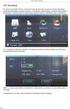 Modem Option GlobeSurfer icon został wypożyczony na testy od firmy WEL.COM z Wrocławia. Specyfikacja modemu: Typ modemu: zewnętrzny Typ złącza: USB 2.0 (modem zasilany z portu USB) Wbudowana antena wewnętrzna
Modem Option GlobeSurfer icon został wypożyczony na testy od firmy WEL.COM z Wrocławia. Specyfikacja modemu: Typ modemu: zewnętrzny Typ złącza: USB 2.0 (modem zasilany z portu USB) Wbudowana antena wewnętrzna
Ćwiczenie Wykrywanie błędów w routingu między sieciami VLAN
 Ćwiczenie Wykrywanie błędów w routingu między sieciami VLAN Topologia Tabela adresacji Urządzenie Interfejs Adres IP Maska podsieci Brama domyślna R1 G0/1.1 192.168.1.1 255.255.255.0 N/A G0/1.10 192.168.10.1
Ćwiczenie Wykrywanie błędów w routingu między sieciami VLAN Topologia Tabela adresacji Urządzenie Interfejs Adres IP Maska podsieci Brama domyślna R1 G0/1.1 192.168.1.1 255.255.255.0 N/A G0/1.10 192.168.10.1
PAP-2T w sieci FreePhone
 konfiguracja bramki w sieci FreePhone I. Za pomocą klawiatury telefonu korzystając z instrukcji głosowych IVR Dostęp do Menu IVR Użyj telefonu podłączonego do portu PHONE 1 albo PHONE 2 adaptera Wybierz
konfiguracja bramki w sieci FreePhone I. Za pomocą klawiatury telefonu korzystając z instrukcji głosowych IVR Dostęp do Menu IVR Użyj telefonu podłączonego do portu PHONE 1 albo PHONE 2 adaptera Wybierz
Ćwiczenie Konfiguracja aspektów bezpieczeństwa przełącznika
 Ćwiczenie Konfiguracja aspektów bezpieczeństwa przełącznika Topologia Tabela adresacji Urządzenie Interfejs Adres IP Maska podsieci Brama domyślna R1 G0/1 172.16.99.1 255.255.255.0 N/A S1 VLAN 99 172.16.99.11
Ćwiczenie Konfiguracja aspektów bezpieczeństwa przełącznika Topologia Tabela adresacji Urządzenie Interfejs Adres IP Maska podsieci Brama domyślna R1 G0/1 172.16.99.1 255.255.255.0 N/A S1 VLAN 99 172.16.99.11
Instrukcja instalacji routera Vigor 2900/2900i/2900G/2900Gi
 Wyjmujemy urządzenie z opakowania i ustawiamy przełącznik Power Switch w pozycji 0. Następnie do gniazda PWR podłączamy zasilacz i włączamy przełącznik do pozycji 1. Po chwili dioda ACT powinna rozpocząć
Wyjmujemy urządzenie z opakowania i ustawiamy przełącznik Power Switch w pozycji 0. Następnie do gniazda PWR podłączamy zasilacz i włączamy przełącznik do pozycji 1. Po chwili dioda ACT powinna rozpocząć
Instrukcja instalacji Encore ADSL 2 + WIG
 Instrukcja instalacji Encore ADSL 2 + WIG 1. Wymagania sprzętowe: - aktywna usługa ADSL na łączu od dostawcy usług internetowych - komputer z systemem operacyjnym Windows 98/Me/2000/XP/Vista - karta sieciowa
Instrukcja instalacji Encore ADSL 2 + WIG 1. Wymagania sprzętowe: - aktywna usługa ADSL na łączu od dostawcy usług internetowych - komputer z systemem operacyjnym Windows 98/Me/2000/XP/Vista - karta sieciowa
Posiadając dwa routery z serii Vigor 2200/2200X/2200W/2200We postanawiamy połączyć dwie odległe sieci tunelem VPN. Przyjmujemy następujące założenia:
 Posiadając dwa routery z serii Vigor 2200/2200X/2200W/2200We postanawiamy połączyć dwie odległe sieci tunelem VPN. Przyjmujemy następujące założenia: Vigor1: publiczny, stały adres IP: 81.15.19.90, podsieć
Posiadając dwa routery z serii Vigor 2200/2200X/2200W/2200We postanawiamy połączyć dwie odległe sieci tunelem VPN. Przyjmujemy następujące założenia: Vigor1: publiczny, stały adres IP: 81.15.19.90, podsieć
Posiadacze routera ADSL+2 Pirelli DRG A125G mogą bez żadnych kosztów przekształcić go w pełnosprawny router WAN Ethernet.
 W tym celu należy: Posiadacze routera ADSL+2 Pirelli DRG A125G mogą bez żadnych kosztów przekształcić go w pełnosprawny router WAN Ethernet. a. Skonfigurować sprzętowy przełącznik LAN Ethernet. b. Stworzyć
W tym celu należy: Posiadacze routera ADSL+2 Pirelli DRG A125G mogą bez żadnych kosztów przekształcić go w pełnosprawny router WAN Ethernet. a. Skonfigurować sprzętowy przełącznik LAN Ethernet. b. Stworzyć
Niniejsza instrukcja przedstawia przykład konfiguracji koncentratora SSL VPN w trybie Network Extension.
 Niniejsza instrukcja przedstawia przykład konfiguracji koncentratora SSL VPN w trybie Network Extension. SSL VPN w trybie Network Extension działa prawidłowo na komputerach wyposaŝonych w systememy operacyjne
Niniejsza instrukcja przedstawia przykład konfiguracji koncentratora SSL VPN w trybie Network Extension. SSL VPN w trybie Network Extension działa prawidłowo na komputerach wyposaŝonych w systememy operacyjne
Laboratorium - Budowanie sieci z przełącznikiem i routerem
 Laboratorium - Budowanie sieci z przełącznikiem i routerem Topologia Tabela adresacji Urządzenie Interfejs Adres IP Maska podsieci Brama domyślna R1 G0/0 192.168.0.1 255.255.255.0 Nie dotyczy G0/1 192.168.1.1
Laboratorium - Budowanie sieci z przełącznikiem i routerem Topologia Tabela adresacji Urządzenie Interfejs Adres IP Maska podsieci Brama domyślna R1 G0/0 192.168.0.1 255.255.255.0 Nie dotyczy G0/1 192.168.1.1
Administracja sieciami LAN/WAN. dr Zbigniew Lipiński Instytut Matematyki i Informatyki ul. Oleska Opole
 Administracja sieciami LAN/WAN Konfigurowanie routerów i budowanie sieci dr Zbigniew Lipiński Instytut Matematyki i Informatyki ul. Oleska 48 50-204 Opole zlipinski@math.uni.opole.pl Nie moŝna wyświetlić
Administracja sieciami LAN/WAN Konfigurowanie routerów i budowanie sieci dr Zbigniew Lipiński Instytut Matematyki i Informatyki ul. Oleska 48 50-204 Opole zlipinski@math.uni.opole.pl Nie moŝna wyświetlić
Artykuł sponsorowany przez
 Od poprawnego skonfigurowania routera będzie zależeć praca naszej sieci, a co za tym idzie dostępu do Internetu. Na wstępie warto jednak zacząć od wyjaśnienia funkcji, jaką router ma do spełnienia i co
Od poprawnego skonfigurowania routera będzie zależeć praca naszej sieci, a co za tym idzie dostępu do Internetu. Na wstępie warto jednak zacząć od wyjaśnienia funkcji, jaką router ma do spełnienia i co
Konfiguracja routera ADSL ZyXEL Prestige 660H/HW do usług dostępu do Internetu: Neostrada (TPSA) Net24 (Netia) DialNet DSL (Dialog)
 Konfiguracja routera ADSL ZyXEL Prestige 660H/HW do usług dostępu do Internetu: Neostrada (TPSA) Net24 (Netia) DialNet DSL (Dialog) Każdy router Prestige domyślnie ma włączoną usługę DHCP aby automatycznie
Konfiguracja routera ADSL ZyXEL Prestige 660H/HW do usług dostępu do Internetu: Neostrada (TPSA) Net24 (Netia) DialNet DSL (Dialog) Każdy router Prestige domyślnie ma włączoną usługę DHCP aby automatycznie
Ćwiczenie Rozwiązywanie problemów związanych z konfiguracją NAT)
 Ćwiczenie Rozwiązywanie problemów związanych z konfiguracją NAT) Topologia Tabela adresacji Urządzenie Interfejs Adres IP Maska podsieci Brama domyślna Gateway G0/1 192.168.1.1 255.255.255.0 N/A S0/0/1
Ćwiczenie Rozwiązywanie problemów związanych z konfiguracją NAT) Topologia Tabela adresacji Urządzenie Interfejs Adres IP Maska podsieci Brama domyślna Gateway G0/1 192.168.1.1 255.255.255.0 N/A S0/0/1
Podstawy Sieci Komputerowych Laboratorium Cisco zbiór poleceń
 Podstawy Sieci Komputerowych Laboratorium Cisco zbiór poleceń Tryby wprowadzania poleceń... 2 Uzyskanie pomocy... 2 Polecenia interfejsu użytkownika... 4 Wyświetlanie banerów (komunikatów)... 4 System
Podstawy Sieci Komputerowych Laboratorium Cisco zbiór poleceń Tryby wprowadzania poleceń... 2 Uzyskanie pomocy... 2 Polecenia interfejsu użytkownika... 4 Wyświetlanie banerów (komunikatów)... 4 System
Ćwiczenie Konfiguracja i weryfikacja standardowych list kontroli dostępu ACL
 Ćwiczenie Konfiguracja i weryfikacja standardowych list kontroli dostępu ACL Topologia Tabela adresacji Urządzenie Interfejs Adres IP Maska podsieci Brama domyślna R1 G0/1 192.168.10.1 255.255.255.0 N/A
Ćwiczenie Konfiguracja i weryfikacja standardowych list kontroli dostępu ACL Topologia Tabela adresacji Urządzenie Interfejs Adres IP Maska podsieci Brama domyślna R1 G0/1 192.168.10.1 255.255.255.0 N/A
ZADANIE.02 Korporacyjne Sieci Bez Granic v.2013 ZADANIE.02. VPN L2L Virtual Private Network site-to-site (ASA) - 1 -
 Imię Nazwisko ZADANIE.02 VPN L2L Virtual Private Network site-to-site (ASA) - 1 - 212.191.89.192/28 ISP LDZ dmz security-level 50 ISP BACKBONE 79.96.21.160/28 outside security-level 0 subinterfaces, trunk
Imię Nazwisko ZADANIE.02 VPN L2L Virtual Private Network site-to-site (ASA) - 1 - 212.191.89.192/28 ISP LDZ dmz security-level 50 ISP BACKBONE 79.96.21.160/28 outside security-level 0 subinterfaces, trunk
Zadanie1: Odszukaj w serwisie internetowym Wikipedii informacje na temat hasła SOHO (ang. Small Office/Home Office).
 T: Konfiguracja urządzeń sieciowych przez przeglądarkę www. Zadanie1: Odszukaj w serwisie internetowym Wikipedii informacje na temat hasła SOHO (ang. Small Office/Home Office). Konfiguracja urządzeń sieciowych
T: Konfiguracja urządzeń sieciowych przez przeglądarkę www. Zadanie1: Odszukaj w serwisie internetowym Wikipedii informacje na temat hasła SOHO (ang. Small Office/Home Office). Konfiguracja urządzeń sieciowych
Instrukcja instalacji TP-Link TDM-8840
 Instrukcja instalacji TP-Link TDM-8840 1. Wymagania sprzętowe: - aktywna usługa ADSL na łączu od dostawcy usług internetowych - komputer z systemem operacyjnym Windows 98/Me/2000/XP/Vista - karta sieciowa
Instrukcja instalacji TP-Link TDM-8840 1. Wymagania sprzętowe: - aktywna usługa ADSL na łączu od dostawcy usług internetowych - komputer z systemem operacyjnym Windows 98/Me/2000/XP/Vista - karta sieciowa
Windows Server Serwer RADIUS
 1 (Pobrane z slow7.pl) Remote Authentication Dial-In User Server (RADIUS) jest mechanizmem pracującym w architekturze klient/serwer a jego głównym zadaniem jest umożliwienie przeprowadzenie operacji uwierzytelnienia,
1 (Pobrane z slow7.pl) Remote Authentication Dial-In User Server (RADIUS) jest mechanizmem pracującym w architekturze klient/serwer a jego głównym zadaniem jest umożliwienie przeprowadzenie operacji uwierzytelnienia,
Telefon AT 530 szybki start.
 Telefon AT 530 szybki start. Instalacja i dostęp:... 2 Konfiguracja IP 530 do nawiązywania połączeń VoIP.....4 Konfiguracja WAN... 4 Konfiguracja serwera SIP... 5 Konfiguracja IAX... 6 1/6 Instalacja i
Telefon AT 530 szybki start. Instalacja i dostęp:... 2 Konfiguracja IP 530 do nawiązywania połączeń VoIP.....4 Konfiguracja WAN... 4 Konfiguracja serwera SIP... 5 Konfiguracja IAX... 6 1/6 Instalacja i
Ćwiczenie Lokalizacja i poprawianie błędów w DHCPv4
 Ćwiczenie Lokalizacja i poprawianie błędów w DHCPv4 Topologia Tablica adresacji Urządzenie Interfejs Adres IP Maska podsieci Brama domyślna R1 G0/0 192.168.0.1 255.255.255.128 Nie dotyczy G0/1 192.168.1.1
Ćwiczenie Lokalizacja i poprawianie błędów w DHCPv4 Topologia Tablica adresacji Urządzenie Interfejs Adres IP Maska podsieci Brama domyślna R1 G0/0 192.168.0.1 255.255.255.128 Nie dotyczy G0/1 192.168.1.1
ZADANIE.06 Zarządzanie konfiguracją urządzeń (tryb tekstowy i graficzny) 2,5h
 Imię Nazwisko ZADANIE.06 Zarządzanie konfiguracją urządzeń (tryb tekstowy i graficzny) 2,5h 1. Zbudować sieć laboratoryjną 2. Czynności wstępne 3. Zarządzanie konfiguracją urządzeń (tryb tekstowy: konsola)
Imię Nazwisko ZADANIE.06 Zarządzanie konfiguracją urządzeń (tryb tekstowy i graficzny) 2,5h 1. Zbudować sieć laboratoryjną 2. Czynności wstępne 3. Zarządzanie konfiguracją urządzeń (tryb tekstowy: konsola)
Laboratorium 11.5.1: Podstawowa konfiguracja urządzeń Cisco
 Laboratorium 11.5.1: Podstawowa konfiguracja urządzeń Cisco Topologia sieci Cele nauczania Podstawowa konfiguracja ustawień globalnych routerów Cisco. Konfiguracja haseł dostępu na routerach Cisco. Konfiguracja
Laboratorium 11.5.1: Podstawowa konfiguracja urządzeń Cisco Topologia sieci Cele nauczania Podstawowa konfiguracja ustawień globalnych routerów Cisco. Konfiguracja haseł dostępu na routerach Cisco. Konfiguracja
ZADANIE.02 Podstawy konfiguracji (interfejsy) Zarządzanie konfiguracjami 1,5h
 Imię Nazwisko ZADANIE.02 Podstawy konfiguracji (interfejsy) Zarządzanie konfiguracjami 1,5h 1. Zbudować sieć laboratoryjną 2. Podstawowe informacje dotyczące obsługi systemu operacyjnego (na przykładzie
Imię Nazwisko ZADANIE.02 Podstawy konfiguracji (interfejsy) Zarządzanie konfiguracjami 1,5h 1. Zbudować sieć laboratoryjną 2. Podstawowe informacje dotyczące obsługi systemu operacyjnego (na przykładzie
Pomoc: konfiguracja PPPoE
 Pomoc: konfiguracja PPPoE Sieć AGGnet wykorzystuje protokół PPPoE w celu uwierzytelnienia użytkownika, zanim przyznany zostanie dostęp do zasobów Internetu. Każdy abonent naszej sieci otrzymuje indywidualny
Pomoc: konfiguracja PPPoE Sieć AGGnet wykorzystuje protokół PPPoE w celu uwierzytelnienia użytkownika, zanim przyznany zostanie dostęp do zasobów Internetu. Każdy abonent naszej sieci otrzymuje indywidualny
PBS. Wykład 6. 1. Filtrowanie pakietów 2. Translacja adresów 3. authentication-proxy
 PBS Wykład 6 1. Filtrowanie pakietów 2. Translacja adresów 3. authentication-proxy mgr inż. Roman Krzeszewski roman@kis.p.lodz.pl mgr inż. Artur Sierszeń asiersz@kis.p.lodz.pl mgr inż. Łukasz Sturgulewski
PBS Wykład 6 1. Filtrowanie pakietów 2. Translacja adresów 3. authentication-proxy mgr inż. Roman Krzeszewski roman@kis.p.lodz.pl mgr inż. Artur Sierszeń asiersz@kis.p.lodz.pl mgr inż. Łukasz Sturgulewski
PBS. Wykład 3. 1. Podstawy zabezpieczeń routerów
 PBS Wykład 3 1. Podstawy zabezpieczeń routerów mgr inż. Roman Krzeszewski roman@kis.p.lodz.pl mgr inż. Artur Sierszeń asiersz@kis.p.lodz.pl mgr inż. Łukasz Sturgulewski luk@kis.p.lodz.pl Procesy Bezpieczeństwa
PBS Wykład 3 1. Podstawy zabezpieczeń routerów mgr inż. Roman Krzeszewski roman@kis.p.lodz.pl mgr inż. Artur Sierszeń asiersz@kis.p.lodz.pl mgr inż. Łukasz Sturgulewski luk@kis.p.lodz.pl Procesy Bezpieczeństwa
Vigor 2900 Asmax BR-408V II - przykład VPN (tunel IPSec) I. WPROWADZENIE
 I. WPROWADZENIE Zakładamy, że mamy dwie odległe lokalizacje, w których dostęp do Internetu obsługują routery szerokopasmowe Vigor 2900 i Asmax BR 804-V II. Aby połączyć odległe sieci LAN tunelem VPN, wybieramy
I. WPROWADZENIE Zakładamy, że mamy dwie odległe lokalizacje, w których dostęp do Internetu obsługują routery szerokopasmowe Vigor 2900 i Asmax BR 804-V II. Aby połączyć odległe sieci LAN tunelem VPN, wybieramy
Asmax VoIP Router V320 Instrukcja instalacji
 Asmax VoIP Router V320 Instrukcja instalacji 1. Wskaźniki i złącza urządzenia...1 2. Zawartość opakowania...2 3. Podłączenie urządzenia...3 4. Konfiguracja połączenia sieciowego....5 5. Konfiguracja przeglądarki
Asmax VoIP Router V320 Instrukcja instalacji 1. Wskaźniki i złącza urządzenia...1 2. Zawartość opakowania...2 3. Podłączenie urządzenia...3 4. Konfiguracja połączenia sieciowego....5 5. Konfiguracja przeglądarki
Konfiguracja ustawień sieci w systemie Windows XP z użyciem oprogramowania Odyssey Client
 Konfiguracja ustawień sieci w systemie Windows XP z użyciem oprogramowania Odyssey Client Jako że oprogramowanie Odyssey Client zapewnia pełną kontrolę nad interfejsem bezprzewodowym, zlecane jest wyłącznie
Konfiguracja ustawień sieci w systemie Windows XP z użyciem oprogramowania Odyssey Client Jako że oprogramowanie Odyssey Client zapewnia pełną kontrolę nad interfejsem bezprzewodowym, zlecane jest wyłącznie
Lab 2 ĆWICZENIE 2 - VLAN. Rodzaje sieci VLAN
 ĆWICZENIE 2 - VLAN Rodzaje sieci VLAN Sieć VLAN tworzą porty jednego lub wielu przełączników. Wyróżnia się dwie odmiany sieci VLAN: statyczne i dynamiczne. W statycznych sieciach VLAN porty te konfigurowane
ĆWICZENIE 2 - VLAN Rodzaje sieci VLAN Sieć VLAN tworzą porty jednego lub wielu przełączników. Wyróżnia się dwie odmiany sieci VLAN: statyczne i dynamiczne. W statycznych sieciach VLAN porty te konfigurowane
Sieci Komputerowe Laboratorium 08 OSPF
 Sieci Komputerowe Laboratorium 08 OSPF Rafał Chodarcewicz Instytut Informatyki i Matematyki Komputerowej Uniwersytet Jagielloński Kraków, 2015 1.0.0.0/24 2.0.0.0/24 3.0.0.0/24 4.0.0.0/24 5.0.0.0/24 R1.2.3.4
Sieci Komputerowe Laboratorium 08 OSPF Rafał Chodarcewicz Instytut Informatyki i Matematyki Komputerowej Uniwersytet Jagielloński Kraków, 2015 1.0.0.0/24 2.0.0.0/24 3.0.0.0/24 4.0.0.0/24 5.0.0.0/24 R1.2.3.4
SIECI KOMPUTEROWE LABORATORIUM 044. Zadanie A: ATM PVC konfigurowanie ruterów bramek IP-ATM
 Michał Turek SIECI KOMPUTEROWE LABORATORIUM 044 Tematyka: Tworzenie przełączanych sieci ATM: Przełącznik ATM Cisco Lightstream LS1010. Konfigurowanie ruterów IP z interfejsami ATM do pracy w charakterze
Michał Turek SIECI KOMPUTEROWE LABORATORIUM 044 Tematyka: Tworzenie przełączanych sieci ATM: Przełącznik ATM Cisco Lightstream LS1010. Konfigurowanie ruterów IP z interfejsami ATM do pracy w charakterze
Instrukcja konfiguracji urządzenia Comarch TNA Gateway Plus
 Instrukcja konfiguracji urządzenia Comarch TNA Gateway Plus COMARCH TNA Szanowni Państwo, dziękujemy za wybór usługi Comarch TNA oraz urządzenia Comarch TNA Gateway Plus. Mamy nadzieję, że korzystanie
Instrukcja konfiguracji urządzenia Comarch TNA Gateway Plus COMARCH TNA Szanowni Państwo, dziękujemy za wybór usługi Comarch TNA oraz urządzenia Comarch TNA Gateway Plus. Mamy nadzieję, że korzystanie
Podstawy konfiguracji urządzeń firmy Cisco. Artur Sierszeń asiersz@kis.p.lodz.pl
 Podstawy konfiguracji urządzeń firmy Cisco Artur Sierszeń asiersz@kis.p.lodz.pl ROUTER zadania i budowa Zadania routera segmentacja sieci wybór trasy 3 Zadania routera (segmentacja sieci) duże możliwości
Podstawy konfiguracji urządzeń firmy Cisco Artur Sierszeń asiersz@kis.p.lodz.pl ROUTER zadania i budowa Zadania routera segmentacja sieci wybór trasy 3 Zadania routera (segmentacja sieci) duże możliwości
1) Skonfiguruj nazwę hosta na ruterze zgodną z przyjętą topologią i Tabelą adresacji.
 ROUTER a. Połącz się z ruterem konsolowo i przejdź do trybu uprzywilejowanego. Router> enable Router# b. Ustaw właściwy czas na ruterze. Router# clock set 10:40:30 6 February 2013 Router# c. Przejdź do
ROUTER a. Połącz się z ruterem konsolowo i przejdź do trybu uprzywilejowanego. Router> enable Router# b. Ustaw właściwy czas na ruterze. Router# clock set 10:40:30 6 February 2013 Router# c. Przejdź do
Telefon IP 620 szybki start.
 Telefon IP 620 szybki start. Instalacja i dostęp:... 2 Konfiguracja IP 620 do nawiązywania połączeń VoIP.....4 Konfiguracja WAN... 4 Konfiguracja serwera SIP... 5 Konfiguracja IAX... 6 1/6 Instalacja i
Telefon IP 620 szybki start. Instalacja i dostęp:... 2 Konfiguracja IP 620 do nawiązywania połączeń VoIP.....4 Konfiguracja WAN... 4 Konfiguracja serwera SIP... 5 Konfiguracja IAX... 6 1/6 Instalacja i
LABORATORIUM SIECI KOMPUTEROWYCH (compnet.et.put.poznan.pl)
 Wydział Elektroniki i Telekomunikacji POLITECHNIKA POZNAŃSKA fax: (+48 61) 665 25 72 ul. Piotrowo 3a, 60-965 Poznań tel: (+48 61) 665 22 93 LABORATORIUM SIECI KOMPUTEROWYCH (compnet.et.put.poznan.pl) Protokoły
Wydział Elektroniki i Telekomunikacji POLITECHNIKA POZNAŃSKA fax: (+48 61) 665 25 72 ul. Piotrowo 3a, 60-965 Poznań tel: (+48 61) 665 22 93 LABORATORIUM SIECI KOMPUTEROWYCH (compnet.et.put.poznan.pl) Protokoły
Ćwiczenie Konfiguracja VLAN i łącza trunk
 Ćwiczenie Konfiguracja VLAN i łącza trunk Topologia Tabela adresacji Cele Urządzenie Interfejs Adres IP Maska podsieci Brama domyślna S1 VLAN 1 192.168.1.11 255.255.255.0 N/A S2 VLAN 1 192.168.1.12 255.255.255.0
Ćwiczenie Konfiguracja VLAN i łącza trunk Topologia Tabela adresacji Cele Urządzenie Interfejs Adres IP Maska podsieci Brama domyślna S1 VLAN 1 192.168.1.11 255.255.255.0 N/A S2 VLAN 1 192.168.1.12 255.255.255.0
Vigor 2900 Nortel VPN router (tunel IPSec) I. WPROWADZENIE
 I. WPROWADZENIE Zakładamy, że mamy dwie odległe lokalizacje, w których dostęp do Internetu obsługują routery Vigor 2900 i Nortel VPN router. Przykład odnosi się do całej rodziny produktów typu Nortel VPN
I. WPROWADZENIE Zakładamy, że mamy dwie odległe lokalizacje, w których dostęp do Internetu obsługują routery Vigor 2900 i Nortel VPN router. Przykład odnosi się do całej rodziny produktów typu Nortel VPN
SIECI KOMPUTEROWE LABORATORIUM 045. Zadanie A: Konfigurowanie protokołu PPP nad łączem ATM: PPPoA
 Michał Turek SIECI KOMPUTEROWE LABORATORIUM 045 Tematyka: Cisco IOS. Konfigurowanie łącz Point-to-Point over ATM (PPPoA) i Point-to-Point over Ethernet (PPPoE). Zadanie A: Konfigurowanie protokołu PPP
Michał Turek SIECI KOMPUTEROWE LABORATORIUM 045 Tematyka: Cisco IOS. Konfigurowanie łącz Point-to-Point over ATM (PPPoA) i Point-to-Point over Ethernet (PPPoE). Zadanie A: Konfigurowanie protokołu PPP
Komunikacja pomiędzy sterownikami PLC za pomocą łącza GSM GPRS
 Politechnika Śląska w Gliwicach Wydział Automatyki, Elektroniki i Informatyki Kierunek: Automatyka i Robotyka Specjalność: Komputerowe Systemy Sterowania Komunikacja pomiędzy sterownikami PLC za pomocą
Politechnika Śląska w Gliwicach Wydział Automatyki, Elektroniki i Informatyki Kierunek: Automatyka i Robotyka Specjalność: Komputerowe Systemy Sterowania Komunikacja pomiędzy sterownikami PLC za pomocą
Podstawowa konfiguracja routerów. Interfejsy sieciowe routerów. Sprawdzanie komunikacji w sieci. Podstawy routingu statycznego
 Podstawowa konfiguracja routerów Interfejsy sieciowe routerów Sprawdzanie komunikacji w sieci Podstawy routingu statycznego Podstawy routingu dynamicznego 2 Plan prezentacji Tryby pracy routera Polecenia
Podstawowa konfiguracja routerów Interfejsy sieciowe routerów Sprawdzanie komunikacji w sieci Podstawy routingu statycznego Podstawy routingu dynamicznego 2 Plan prezentacji Tryby pracy routera Polecenia
W menu PPP zmieniamy globalne, domyślne parametry dla połączeń według rysunku i zatwierdzamy SAVE.
 bintec VPN Access 5 VPN - połączenie dwóch lokalizacji z wykorzystaniem protokołu PPTP z silnym szyfrowaniem 3DES Routery Bintec oferują profesjonalną implementację protokołu IPSec dla realizacji połączeń
bintec VPN Access 5 VPN - połączenie dwóch lokalizacji z wykorzystaniem protokołu PPTP z silnym szyfrowaniem 3DES Routery Bintec oferują profesjonalną implementację protokołu IPSec dla realizacji połączeń
NAT. Zakres adresów IP adresów. liczba bitów maski 24-bit block
 NAT Tło historyczne W 1983 roku wprowadzono do użycia w sieci ARPANET protokół IP (ang. Internet Protocol) w wersji 4, który do dzisiaj odpowiada za sterowanie większością ruchu w sieci Internet, mimo
NAT Tło historyczne W 1983 roku wprowadzono do użycia w sieci ARPANET protokół IP (ang. Internet Protocol) w wersji 4, który do dzisiaj odpowiada za sterowanie większością ruchu w sieci Internet, mimo
MINI ROUTER DO TV/PS
 MINI ROUTER DO TV/PS MODEL: AK21 SKRÓCONA INSTRUKCJA OBSŁUGI Dziękujemy za zakup produktu. Proszę przeczytać tę instrukcję przed rozpoczęciem użytkowania produktu i zachować ją na przyszłość. 1. Informacje
MINI ROUTER DO TV/PS MODEL: AK21 SKRÓCONA INSTRUKCJA OBSŁUGI Dziękujemy za zakup produktu. Proszę przeczytać tę instrukcję przed rozpoczęciem użytkowania produktu i zachować ją na przyszłość. 1. Informacje
Konfiguracja telefonu Yealink T20P
 Konfiguracja telefonu Yealink T20P 1 Identyfikacja telefonu Po podłączeniu telefonu do zasilania oraz do sieci Ethernet urządzenie pobierze adres IP z serwera DHCP. Poniżej zostały zaprezentowane trzy
Konfiguracja telefonu Yealink T20P 1 Identyfikacja telefonu Po podłączeniu telefonu do zasilania oraz do sieci Ethernet urządzenie pobierze adres IP z serwera DHCP. Poniżej zostały zaprezentowane trzy
Ćwiczenie 5a Sieć komputerowa z wykorzystaniem rutera.
 . Cel ćwiczenia: - Krótka charakterystyka rutera. - Połączenie rutera z komputerem w celu jego konfiguracji. - Szybka konfiguracja rutera do pracy w przewodowej sieci LAN. - Zmiana adresu rutera. - Konfiguracja
. Cel ćwiczenia: - Krótka charakterystyka rutera. - Połączenie rutera z komputerem w celu jego konfiguracji. - Szybka konfiguracja rutera do pracy w przewodowej sieci LAN. - Zmiana adresu rutera. - Konfiguracja
INSTRUKCJA OBSŁUGI Program konfiguracji sieciowej Net configuration Drukarka A11
 INSTRUKCJA OBSŁUGI Program konfiguracji sieciowej Net configuration Drukarka A11 20170726_TOKR_V_1.0 SPIS TREŚCI 1. Podstawowe informacje 3 2. Systemy operacyjne 3 3. Instalacja oprogramowania 3 4. Ustawienie
INSTRUKCJA OBSŁUGI Program konfiguracji sieciowej Net configuration Drukarka A11 20170726_TOKR_V_1.0 SPIS TREŚCI 1. Podstawowe informacje 3 2. Systemy operacyjne 3 3. Instalacja oprogramowania 3 4. Ustawienie
LABORATORIUM SIECI KOMPUTEROWYCH (compnet.et.put.poznan.pl)
 Wydział Elektroniki i Telekomunikacji POLITECHNIKA POZNAŃSKA fax: (+48 61) 665 25 72 ul. Piotrowo 3a, 60-965 Poznań tel: (+48 61) 665 22 93 LABORATORIUM SIECI KOMPUTEROWYCH (compnet.et.put.poznan.pl) Planowanie
Wydział Elektroniki i Telekomunikacji POLITECHNIKA POZNAŃSKA fax: (+48 61) 665 25 72 ul. Piotrowo 3a, 60-965 Poznań tel: (+48 61) 665 22 93 LABORATORIUM SIECI KOMPUTEROWYCH (compnet.et.put.poznan.pl) Planowanie
GPON Huawei HG8245/HG8245T/HG8245H
 GPON Huawei HG8245/HG8245T/HG8245H 1. Tryby pracy 2. Logowanie do routera 3. Konfiguracja LAN 4. Konfiguracja WLAN 5. Przekierowania portów i UPnP 6. Zmiana hasła 7. Zapisywanie ustawień w pamięci routera
GPON Huawei HG8245/HG8245T/HG8245H 1. Tryby pracy 2. Logowanie do routera 3. Konfiguracja LAN 4. Konfiguracja WLAN 5. Przekierowania portów i UPnP 6. Zmiana hasła 7. Zapisywanie ustawień w pamięci routera
LABORATORIUM SIECI KOMPUTEROWYCH (compnet.et.put.poznan.pl)
 Wydział Elektroniki i Telekomunikacji POLITECHNIKA POZNAŃSKA fax: (+48 61) 665 25 72 ul. Piotrowo 3a, 60-965 Poznań tel: (+48 61) 665 22 93 LABORATORIUM SIECI KOMPUTEROWYCH (compnet.et.put.poznan.pl) Protokół
Wydział Elektroniki i Telekomunikacji POLITECHNIKA POZNAŃSKA fax: (+48 61) 665 25 72 ul. Piotrowo 3a, 60-965 Poznań tel: (+48 61) 665 22 93 LABORATORIUM SIECI KOMPUTEROWYCH (compnet.et.put.poznan.pl) Protokół
Laboratorium - Konfiguracja routera bezprzewodowego w Windows 7
 5.0 6.8.3.8 Laboratorium - Konfiguracja routera bezprzewodowego w Windows 7 Wprowadzenie Wydrukuj i uzupełnij to laboratorium. W tym laboratorium, będziesz konfigurował i testował ustawienia bezprzewodowego
5.0 6.8.3.8 Laboratorium - Konfiguracja routera bezprzewodowego w Windows 7 Wprowadzenie Wydrukuj i uzupełnij to laboratorium. W tym laboratorium, będziesz konfigurował i testował ustawienia bezprzewodowego
SYSTEMY ZABEZPIECZEŃ. www.spselectronics.pl. Poradnik. Wirtualne sieci prywatne - VPN. Wymagania wstępne LAN. Internet VPN
 Poradnik Wirtualne sieci prywatne - VPN W poradniku omówiona jest konfiguracja sieci VPN typu Brama (Gateway), umożliwiającej dostęp do sieci lokalnej (i urządzeń do niej podłączonych) z dowolnego miejsca.
Poradnik Wirtualne sieci prywatne - VPN W poradniku omówiona jest konfiguracja sieci VPN typu Brama (Gateway), umożliwiającej dostęp do sieci lokalnej (i urządzeń do niej podłączonych) z dowolnego miejsca.
Ćwiczenie Konfiguracja podstawowych ustawień przełącznika
 Ćwiczenie Konfiguracja podstawowych ustawień przełącznika Topologia Tabela adresacji Urządzenie Interfejs Adres IP Maska podsieci Brama domyślna S1 VLAN 99 192.168.1.2 255.255.255.0 192.168.1.1 PC-A NIC
Ćwiczenie Konfiguracja podstawowych ustawień przełącznika Topologia Tabela adresacji Urządzenie Interfejs Adres IP Maska podsieci Brama domyślna S1 VLAN 99 192.168.1.2 255.255.255.0 192.168.1.1 PC-A NIC
URZĄDZENIA KOMUNIKACJI INTERNETOWEJ PODŁĄCZENIE I KONFIGURACJA
 URZĄDZENIA KOMUNIKACJI INTERNETOWEJ PODŁĄCZENIE I KONFIGURACJA Grandstream HT502 I. Podłączenie bramki VoIP Grandstream HT502 1. Podłącz aparat telefoniczny do bramki VoIP do portu PHONE 1 2. Podłącz Internet
URZĄDZENIA KOMUNIKACJI INTERNETOWEJ PODŁĄCZENIE I KONFIGURACJA Grandstream HT502 I. Podłączenie bramki VoIP Grandstream HT502 1. Podłącz aparat telefoniczny do bramki VoIP do portu PHONE 1 2. Podłącz Internet
Linksys/Cisco RT31P2, WRT54GP2. Instrukcja Konfiguracji
 Linksys/Cisco RT31P2, WRT54GP2 Instrukcja Konfiguracji 1. Logowanie się do systemu ipfon24 Aby zalogować się do systemu należy wejść na https://ipfon24.ipfon.pl i zalogować się podające login wybrany podczas
Linksys/Cisco RT31P2, WRT54GP2 Instrukcja Konfiguracji 1. Logowanie się do systemu ipfon24 Aby zalogować się do systemu należy wejść na https://ipfon24.ipfon.pl i zalogować się podające login wybrany podczas
ZADANIE.05 Tworzenie sieci VLAN (VLAN, trunk, inter-vlan routing) 2,5h
 Imię Nazwisko ZADANIE.05 Tworzenie sieci VLAN (VLAN, trunk, inter-vlan routing) 2,5h 1. Zbudować sieć laboratoryjną 2. Czynności wstępne 3. Skonfigurować sieci VLAN 4. Skonfigurować łącze trunk i routing
Imię Nazwisko ZADANIE.05 Tworzenie sieci VLAN (VLAN, trunk, inter-vlan routing) 2,5h 1. Zbudować sieć laboratoryjną 2. Czynności wstępne 3. Skonfigurować sieci VLAN 4. Skonfigurować łącze trunk i routing
1. Zgodnie z poniższym schematem ustanów połączenia: konsolowe i ethernetowe z urządzeniem
 SIECI KOMPUTEROWE ĆWICZENIE 6 PODSTAWY KONFIGURACJI PRZEŁĄCZNIKA SIECIOWEGO PRZEGLĄD KONFIGURACJI PRZEŁĄCZNIKA SIECIOWEGO: 1. Zgodnie z poniższym schematem ustanów połączenia: konsolowe i ethernetowe z
SIECI KOMPUTEROWE ĆWICZENIE 6 PODSTAWY KONFIGURACJI PRZEŁĄCZNIKA SIECIOWEGO PRZEGLĄD KONFIGURACJI PRZEŁĄCZNIKA SIECIOWEGO: 1. Zgodnie z poniższym schematem ustanów połączenia: konsolowe i ethernetowe z
WOJSKOWA AKADEMIA TECHNICZNA
 18.03.2010r. WOJSKOWA AKADEMIA TECHNICZNA Laboratorium TECHNOLOGIE SIECI TELEINFORMATYCZNYCH Prowadzący: Autorzy: Marek Wichtowski Elżbieta Oknińska Kamil Piersa Krzysztof Piotrowski Grzegorz Pol Marcin
18.03.2010r. WOJSKOWA AKADEMIA TECHNICZNA Laboratorium TECHNOLOGIE SIECI TELEINFORMATYCZNYCH Prowadzący: Autorzy: Marek Wichtowski Elżbieta Oknińska Kamil Piersa Krzysztof Piotrowski Grzegorz Pol Marcin
Ten dokument jest wyłączną własnością Cisco Systems, Inc. Zezwala się na drukowanie i kopiowanie tego dokumentu dla celów niekomercyjnych i do
 Ten dokument jest wyłączną własnością Cisco Systems, Inc. Zezwala się na drukowanie i kopiowanie tego dokumentu dla celów niekomercyjnych i do wyłącznego użytku przez instruktorów w ramach kursu CCNA 4:
Ten dokument jest wyłączną własnością Cisco Systems, Inc. Zezwala się na drukowanie i kopiowanie tego dokumentu dla celów niekomercyjnych i do wyłącznego użytku przez instruktorów w ramach kursu CCNA 4:
Zadanie3: Odszukaj w serwisie internetowym Wikipedii informacje na temat Wirtualnych Sieci Prywatnych (VPN, Virtual Private Network).
 T: Konfiguracja sieci wirtualnych. Zadanie1: Odszukaj w serwisie internetowym Wikipedii informacje na temat wirtualnych sieci lokalnych (VLAN, Virtual Local Area Network). Wirtualna sieć lokalna to wydzielony
T: Konfiguracja sieci wirtualnych. Zadanie1: Odszukaj w serwisie internetowym Wikipedii informacje na temat wirtualnych sieci lokalnych (VLAN, Virtual Local Area Network). Wirtualna sieć lokalna to wydzielony
Krok 2 Podłącz zasilanie do routera bezprzewodowego. Uruchom komputer i zaloguj się jako administrator.
 5.0 6.8.3.5 Laboratorium - Pierwsze podłączenie się do routera Wprowadzenie Wydrukuj i uzupełnij to laboratorium. W tym laboratorium, będziesz konfigurował podstawowe ustawienia dla routera Linksys E2500.
5.0 6.8.3.5 Laboratorium - Pierwsze podłączenie się do routera Wprowadzenie Wydrukuj i uzupełnij to laboratorium. W tym laboratorium, będziesz konfigurował podstawowe ustawienia dla routera Linksys E2500.
DR INŻ. ROBERT WÓJCIK DR INŻ. JERZY DOMŻAŁ
 DR INŻ. ROBERT WÓJCIK DR INŻ. JERZY DOMŻAŁ NETWORK ADDRESS TRANSLATION WSTĘP DO SIECI INTERNET Kraków, dn. 16 stycznia 2017 r. PLAN Co to jest Network Address Translation? Przykłady zastosowania Typy adresów
DR INŻ. ROBERT WÓJCIK DR INŻ. JERZY DOMŻAŁ NETWORK ADDRESS TRANSLATION WSTĘP DO SIECI INTERNET Kraków, dn. 16 stycznia 2017 r. PLAN Co to jest Network Address Translation? Przykłady zastosowania Typy adresów
Aneks do instrukcji obsługi routera Asmax Br-804v II
 Aneks do instrukcji obsługi routera Asmax Br-804v II 1. Aneks do filtrowania WAN (firmware V0.05) 2. Aneks do filtrowania LAN IP Filters (firmware A0.05) 3. Aneks do filtrowania LAN MAC Filters (firmware
Aneks do instrukcji obsługi routera Asmax Br-804v II 1. Aneks do filtrowania WAN (firmware V0.05) 2. Aneks do filtrowania LAN IP Filters (firmware A0.05) 3. Aneks do filtrowania LAN MAC Filters (firmware
Bramka IP 2R+L szybki start.
 Bramka IP 2R+L szybki start. Instalacja i dostęp:... 2 Konfiguracja IP 2R+L do nawiązywania połączeń VoIP... 4 Konfiguracja WAN... 4 Konfiguracja serwera SIP... 5 Konfiguracja IAX... 6 IP Polska Sp. z
Bramka IP 2R+L szybki start. Instalacja i dostęp:... 2 Konfiguracja IP 2R+L do nawiązywania połączeń VoIP... 4 Konfiguracja WAN... 4 Konfiguracja serwera SIP... 5 Konfiguracja IAX... 6 IP Polska Sp. z
